还原文件夹加密狗加密的文件(转帖)
三步走教你手动破解文件夹加密

刷新前:
刷新后:
直接点击system.文件夹无法进入,是因为这个文件夹路径是错 误的。想要找到正确的路径,我们只需要手动在地址栏里面往 后添加 \system..\ 如图:
输入完地址后我们回车,然后会看到下图所示的窗口。后面几 个文件不用管,只需要点击第一个文件,如图(我们所有被加 密的文件就都在这里了):
设置系统隐藏为显示
至此,我们的第二步工作也已经做完, 接下来大家将跟着我慢慢地把被加密的文件 接下来我们将使用 到一个工具,也是 我们经常用到的工 具:WinRAR(当 然,用其他压缩工 具也行)。
为什么要使用压缩工具呢? 因为使用压缩工具可以看到我们平常看不 到的东西!
三步走,教你手动破解文件夹加 密(深圳恒波出品的加密软件)
本方法只适用于windows XP 操作系统
第一步:准备
然后对该文件进行加 密
加密后的文件
第二步:显示隐藏的文件
该加密工具会将你原有的文件进行特殊处理并 隐藏起来,使你看不到你原有的文件。并且加 密前后的文件夹大小也发生了改变,如下图: 加密前: 加密后:
谢谢观赏
希望对大家能有帮助
到现在,我们已经找到了那些被加密工具 加密过的文件了,我们只需把那些文件拷 贝出来放到一个地方就行了。但是我们还 遗留有一个问题,那就是被加密的文件夹 无法删除了。
对于这个问题,解决方法有很多。网上也 有很多删除 难删除文件 的工具,在此我推 荐大家使用unlocker1.8.9工具,感觉这个 工具用起来不错。
文件加密狗破解

文件加密狗破解比如你的加密文件夹名是abc你就在命令行模式下(cmd)切换到abc下X:\abc再切换到X:\abc\DirRecycler\这时再dir就可以看到你的文件了文件后缀也是被狗改变了的exe------>vcvhtml----->hgnotxt------>gcgxls------>cohppt----->kkgdoc----->wlxrar------>izi以下是变幻前后的字母排序对应关系a b c d e f g h i j k l m n o p q r s t u v w x y z 正常排序||||||||||||||||||||||||||z y x w v u t s r q po n m l k j i h g f e d c b a 经狗变幻后的排序比如本来正确的后缀名是aaa,结果变幻后就是zzz了,以此类推!可用XCOPY把文件全部拷到未加密的地方再改后缀,麻烦了点但目前是这样可以解决,还可以找它的密码文件,没时间了!文件夹嗅探器可以找到,从里面复制出来就行了f:\xitong\DirRecycler\SYSTEM~1\dogtmpdir\年5月搞了个T楼活动活动秘密楼层被斑竹用文件夹看门狗给锁定了活动结束后公布密码方能查询“文件夹看门狗”对于我们用处很多可以对一些不想让别人看到的文件进行加密没有密码就只可以移动和删除但是,加密文件多了,难免会造成密码错乱遗忘搞混的情况难道一些重要文件只能这样废弃吗?软件是人做的,自然也就有破解之法。
当然是为了大家在万一忘了密码的情况下如何恢复数据,而不是为了偷看别人的的隐私,呵呵。
看了我下面的讲解,大家就会发现,所谓的加密软件是多么的不堪一击。
第一种方法:用FinalData,FinalData大家都听说过吧?FinalData是一个大名鼎鼎的数据恢复软件,可以恢复磁盘上被删除的各种文件,甚至当磁盘被格式化了以后,只要数据没有被破坏,也一样可以将数据找回。
如何恢复计算机中被锁定的文件

如何恢复计算机中被锁定的文件在计算机使用过程中,有时候我们会遇到文件被锁定的情况。
这可能是由于系统故障、病毒感染、操作失误或其他原因导致的。
无论是个人用户还是企业用户,丢失或无法访问重要文件都会带来极大的困扰。
因此,恢复被锁定的文件是一项关键任务。
本文将介绍一些方法来帮助您恢复计算机中被锁定的文件。
一、检查文件锁定原因在尝试恢复被锁定的文件之前,首先需要确定文件被锁定的原因。
以下是一些常见的文件锁定原因及其解决方法:1. 文件被其他程序占用:有时候文件被其他程序占用而无法访问。
您可以尝试关闭相关程序或重启计算机,然后再次尝试访问文件。
2. 文件权限问题:检查文件权限设置,确保您具有足够的权限来访问文件。
如果需要,您可以尝试以管理员身份运行文件访问操作。
3. 文件被病毒感染:病毒可能会导致文件被锁定或损坏。
运行杀毒软件并进行系统扫描,清除可能存在的病毒。
4. 操作系统故障:操作系统故障可能导致文件被锁定。
在这种情况下,您可以尝试重启计算机或更新操作系统版本,以解决问题。
二、使用文件恢复软件如果文件被锁定的原因不是上述所述的常见问题,并且您仍然无法访问文件,您可以尝试使用文件恢复软件来恢复被锁定的文件。
文件恢复软件是专门设计用于恢复丢失、删除、损坏或被锁定的文件的工具。
这些软件通过扫描计算机硬盘上的数据,查找被锁定的文件并尝试恢复它们。
常见的文件恢复软件包括Recuva、EaseUS Data Recovery Wizard等。
在使用文件恢复软件时,需要注意以下几点:1. 及时停止写入数据:一旦发现文件被锁定或丢失,应立即停止在计算机上写入新数据。
新数据写入可能会覆盖被锁定的文件,导致无法恢复。
2. 注意软件来源:选择可信的文件恢复软件,以避免下载恶意软件或病毒。
最好从官方网站或可靠的下载平台下载软件。
3. 恢复到其他位置:为了确保文件恢复成功,建议将恢复的文件保存到其他硬盘或存储设备,而不是原始位置。
还原文件夹加密狗加密的文件(转帖)
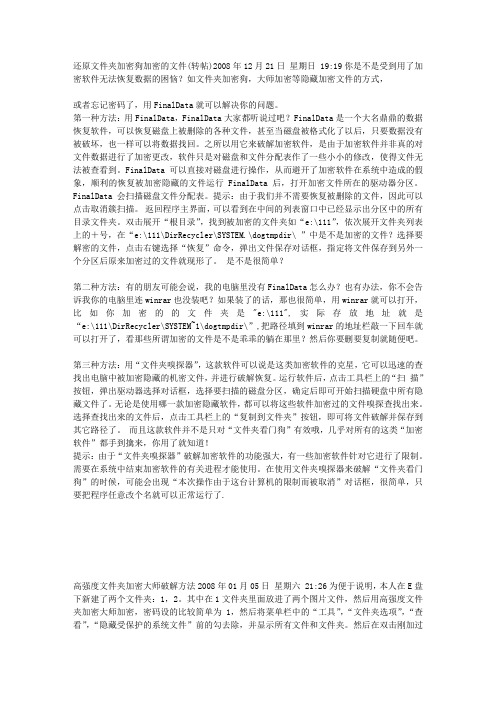
还原文件夹加密狗加密的文件(转帖)2008年12月21日星期日 19:19你是不是受到用了加密软件无法恢复数据的困恼?如文件夹加密狗,大师加密等隐藏加密文件的方式,或者忘记密码了,用FinalData就可以解决你的问题。
第一种方法:用FinalData,FinalData大家都听说过吧?FinalData是一个大名鼎鼎的数据恢复软件,可以恢复磁盘上被删除的各种文件,甚至当磁盘被格式化了以后,只要数据没有被破坏,也一样可以将数据找回。
之所以用它来破解加密软件,是由于加密软件并非真的对文件数据进行了加密更改,软件只是对磁盘和文件分配表作了一些小小的修改,使得文件无法被查看到。
FinalData可以直接对磁盘进行操作,从而避开了加密软件在系统中造成的假象,顺利的恢复被加密隐藏的文件运行FinalData后,打开加密文件所在的驱动器分区。
FinalData会扫描磁盘文件分配表。
提示:由于我们并不需要恢复被删除的文件,因此可以点击取消簇扫描。
返回程序主界面,可以看到在中间的列表窗口中已经显示出分区中的所有目录文件夹。
双击展开“根目录”,找到被加密的文件夹如“e:\111”,依次展开文件夹列表上的+号,在“e:\111\DirRecycler\SYSTEM.\dogtmpdir\ ”中是不是加密的文件?选择要解密的文件,点击右键选择“恢复”命令,弹出文件保存对话框,指定将文件保存到另外一个分区后原来加密过的文件就现形了。
是不是很简单?第二种方法:有的朋友可能会说,我的电脑里没有FinalData怎么办?也有办法,你不会告诉我你的电脑里连winrar也没装吧?如果装了的话,那也很简单,用winrar就可以打开,比如你加密的的文件夹是"e:\111",实际存放地址就是“e:\111\DirRecycler\SYSTEM~1\dogtmpdir\”,把路径填到winrar的地址栏敲一下回车就可以打开了,看那些所谓加密的文件是不是乖乖的躺在那里?然后你要删要复制就随便吧。
便携式文件夹加密器密码还原

便携式文件夹加密器密码破解方法,适用于所有版本
这个软件十分强大加密解密一瞬间即可。
而且不能删除复制属性显示只有文件夹大小。
十分适用于存放一些重要文档和照片。
有的人常常因密码太多或繁忙而忘记,在这
就教大家一个方法破解,不是暴力破解而是用此软件自身的密码恢复中心。
我用
的是最新版本的v5.74,理论上在此版本以下的都能恢复原密码。
首先打开,删除电脑注册信息和急救密码。
开始菜单,运行或者WIN+R 输入REGEDIT打开注册表往下查找[HKEY_CURRENT_USER\Software\Lockdir]把此文件LOCKDIR删除即可。
第二步注册软件
Blackk
6088805000000E****************************(注册码网上有,这儿不写了大家明的)
第三步恢复密码,高级设置-选项-密码恢复中心,选择一个已加密的文件夹,输入注册码
6088805000000E****************************最后随便输入一个急求密码,以
后忘了也可以删除注册表重置。
此加[密文件夹已置重密码为123456
转载注明来源:HACKERVIA。
圣天诺加密狗Sentinel LDK的EMS数据库备份和恢复

圣天诺加密狗Sentinel LDK的EMS数据库备份和恢复方法一:旧电脑上备份数据库:以管理员身份运行 cmd.exe,输入sqlcmd -S localhost\EMSDATABASE -d EMSDB -U sa -P DBA!sa@EMSDB123 -Q "BACKUP DATABASE EMSDB to DISK = 'C:\emsdb\EMSDB.bak'"请注意:标亮部分是存放数据库备份文件的路径,可以修改,但必须先创建好其路径。
新电脑上恢复数据库:1. 停止 Sentinel EMS Service。
2. 以管理员身份运行 cmd.exe,输入sqlcmd -S localhost\EMSDATABASE -Q "RESTORE DATABASE EMSDB FROM DISK ='C:\emsdb\EMSDB.bak' with replace"请注意:按照数据库备份文件的路径修改标亮部分。
备份文件不要放在桌面。
3. 启动 Sentinel EMS Service。
请参照以下命令备份和恢复数据库。
方法二:一、备份EMS数据库1、停止SQL和EMS的服务右键我的电脑-管理-服务和应用程序,打开服务项找到Sentinel EMS server和SQL Server(EMSDATABASE),停止这两个服务。
2、进入C:\Program Files\Microsoft SQL Server\MSSQL10_50.EMSDATABASE\MSSQL\DATA 目录,把这两个文件复制备份。
3、重启Sentinel EMS server和SQL Server(EMSDATABASE)服务。
二、恢复EMS数据库1、停止SQL和EMS的服务2、把之前备份的emsdb.mdf和emsdb_log.ldf复制到C:\Program Files\Microsoft SQL Server\MSSQL10_50.EMSDATABASE\MSSQL\DATA目录3、重启服务注意事项:不同LDK版本由于数据库结构不同,此方法只能恢复相同LDK版本的数据库。
电脑上的文件夹被加密怎么办

电脑上的文件夹被加密怎么办电脑在当代生活中扮演着重要角色,我们在其中存储了大量的个人和工作文件。
然而,有时我们可能会遇到电脑上的文件夹被加密的情况,这给我们的使用和管理带来了困扰。
在本文中,我将介绍几种解决方法,帮助您应对被加密的文件夹问题。
1. 确认文件夹是否真的被加密首先,我们需要确认文件夹是否真的被加密。
有时候文件夹不见了或者打不开,可能并不是因为被加密,而是其他原因导致的。
您可以尝试通过以下方法来确认:1)检查文件夹属性:右击文件夹,选择“属性”,查看是否有“加密”选项被勾选。
如果是加密造成的问题,这里会显示。
2)查看文件夹的状态:在资源管理器中,找到被加密的文件夹,右击选择“属性”,在“常规”选项卡中查看文件夹的状态是否显示为“加密”。
如果确认文件夹确实被加密了,接下来我们将介绍您可以尝试的解密方法。
2. 使用系统工具解密文件夹操作系统通常都提供了一些工具来解决文件夹加密问题。
以下是常见的操作系统工具和解密步骤:Windows系统:Windows系统提供了“NTFS”文件系统来进行文件加密和解密。
您可以按照以下步骤来解密文件夹:1)右击文件夹,选择“属性”。
2)在“常规”选项卡中,点击“高级”。
3)在“高级属性”对话框中,取消勾选“加密内容以便保护数据”。
4)点击“确定”保存设置。
macOS系统:macOS系统使用“FileVault”来进行文件夹加密和解密。
您可以按照以下步骤来解密文件夹:1)打开“系统偏好设置”,点击“安全性与隐私”。
2)在“安全性与隐私”选项卡中,点击“FileVault”。
3)解锁设置,点击“解除”。
4)解密过程可能需要较长时间,请耐心等待。
运行这些系统工具可以尝试将加密文件夹解密,使其重新可用。
如果这些方法无法解决问题,接下来我们将介绍其他替代方案。
3. 使用第三方加密解密软件如果操作系统自带的解密工具无法解决问题,您可以尝试一些第三方加密解密软件。
以下是一些常用的软件:1)VeraCrypt:VeraCrypt 是一个开源的磁盘加密软件,可以用来加密和解密文件夹。
加密狗加密与解密方法技术白皮书

加密狗加密与解密方法加密狗加密方法1 打开EZCAD软件包,找到“JczShareLock3.exe”执行程序。
2 双击执行该程序,弹出“Select parameter”对话框,如图1所示。
在图中可以看出我们可以设置两级密码,这两个密码是完全独立的,其中任何一次使用达到设定要求以后,加密狗就会限定板卡的使用权限。
如同时设置两级密码,权限应不同,即这两个密码设置的时间等权限长短不一。
如图,软件默认的是一级密码选中状态,如果想选择二级密码直接点选即可。
图1 Select Parameter3 当我们选择好设定密码的级数后,点击确定按钮,弹出“JczShareLock”对话框,如图2是软件默认的发布版界面,点击下拉菜单,我们可以选择共享版模式,如图3。
图2 发布版界面图3 共享版界面下面我们分别说明发布版模式和共享版模式的加密方法。
4 首先是发布版模式如图2。
发布版模式下没有次数,天数,时间等的设置,只有密码设置,主要应用于保护自己模式的设置,防止别人更改。
点击“写入/Write In”按钮,进入密码写入界面。
如图4。
如果我们是第一次写入密码,那么就直接勾选修改密码选项,在新密码下面的前一个输入栏里输入4位数字,在后面的输入栏里输入4数字,这样完成了密码的初步设定,然后在确认密码下的输入栏内重复输入上面设定的密码,然后点击确认,完成密码的设定。
如果我们是修改密码的话,那么我们首先要在密码写入界面上方的输入密码下的正确输入栏内输入以前设定的密码,然后在勾选修改密码,输入新的密码。
否则修改密码就会失败,并出现“密码错误”提示信息。
图4 密码写入界面5 共享版的密码设定,如图3是共享版的界面。
在这里我们首先要设定好限制使用的次数,天数,时间,直接在后面的输入栏内直接输入即可。
这里注意:我们所设定的时间,天数是以软件运行所在电脑的内部时钟为准的,我们编写之前一定要注意,我们所使用的电脑的时间是否准确。
设定好这些后点击“写入/Write In”按钮,进入密码写入界面。
SinuTrain加密文件的转移
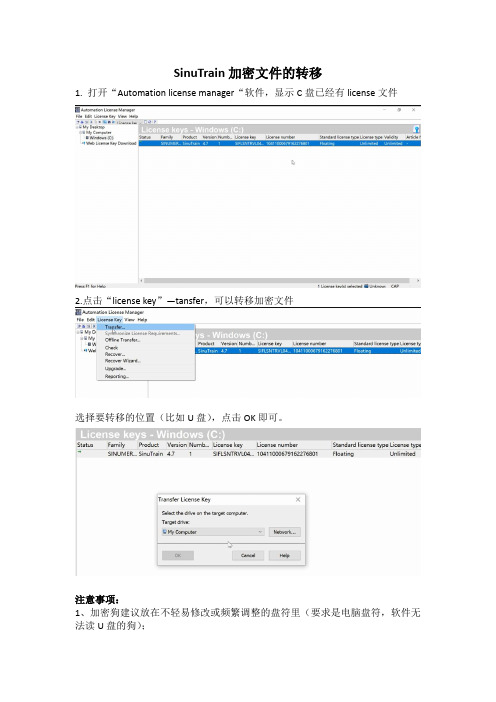
SinuTrain加密文件的转移
1. 打开“Automation license manager“软件,显示C盘已经有license文件
2.点击“license key”—tansfer,可以转移加密文件
选择要转移的位置(比如U盘),点击OK即可。
注意事项:
1、加密狗建议放在不轻易修改或频繁调整的盘符里(要求是电脑盘符,软件无法读U盘的狗);
2、转移过后,加密狗会默认放在磁盘的磁道里,不使用license manager软件看不到,也无法移动);
3、用license manager软件可以将该license(加密狗)transfer回U盘,导入不同电脑使用。
4、正版license(加密狗)与破解版软件会存在冲突,导致部门功能丢失和损坏,不能同时存在统一电脑。
5、SINUTRAIN软件的版本区别不仅是功能的升级,更是针对不同的版本的真实数控系统硬件版本,升级或会存在与使用者自身硬件不对应的情况。
6、单台电脑可以安装多个版本的SINUTRAIN,各个版本之间不冲突、但是需要本版本的license(加密狗)。
7、以下情况存在丢失license(加密狗)的可能性
使用低质量或坏磁道U盘有加密狗损坏、丢失的可能性。
电脑格式化、中毒等可能会导致license(加密狗)损坏、丢失。
避免频繁在U盘和电脑转换license(加密狗),避免丢失。
文件取消加密的操作步骤

文件取消加密的操作步骤在电脑使用过程中,我们经常会对一些重要文件进行加密,以保护隐私和安全。
然而,有时候我们可能会想取消对某个文件的加密,以便于更方便地查看、编辑或共享该文件。
本文将介绍文件取消加密的操作步骤。
步骤一:打开文件加密工具首先,我们需要打开文件加密工具。
不同的操作系统可能使用不同的文件加密工具,这里以Windows系统为例。
在Windows系统中,我们可以使用BitLocker驱动器加密工具来加密和取消加密文件。
该工具可以对整个驱动器或某个特定文件夹中的文件进行加密和解密操作。
步骤二:选择要取消加密的文件在文件加密工具的界面中,我们需要选择要取消加密的文件。
通过浏览文件夹,定位到加密文件所在的目录,并选中要取消加密的文件。
步骤三:取消文件加密一旦我们选择了要取消加密的文件,接下来就可以进行取消加密的操作了。
在文件加密工具的界面中,通常会有一个类似于“解密”或“取消加密”的按钮。
点击该按钮,工具会开始对所选文件进行解密操作。
解密的过程可能需要一些时间,具体取决于文件的大小和计算机的性能。
我们需要耐心等待解密过程完成。
步骤四:查看取消加密后的文件一旦文件加密工具完成解密过程,我们就可以查看取消加密后的文件了。
取消加密后的文件将恢复为普通的文件格式,我们可以使用系统默认的文件浏览器来打开、编辑或共享该文件。
小结文件加密是我们保护隐私和安全的有效手段,但有时候我们也需要取消文件的加密以方便使用。
在本文中,我们介绍了文件取消加密的操作步骤。
总的来说,取消文件加密的步骤包括打开文件加密工具、选择要取消加密的文件、进行取消加密操作、等待解密完成以及查看取消加密后的文件。
通过这些简单的步骤,我们可以轻松地取消对文件的加密,以便于更方便地进行文件的查看与处理。
加密文件意外丢失后的解密技巧
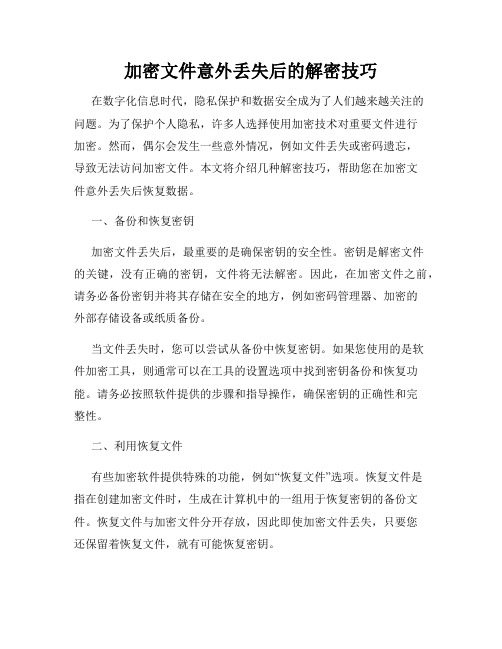
加密文件意外丢失后的解密技巧在数字化信息时代,隐私保护和数据安全成为了人们越来越关注的问题。
为了保护个人隐私,许多人选择使用加密技术对重要文件进行加密。
然而,偶尔会发生一些意外情况,例如文件丢失或密码遗忘,导致无法访问加密文件。
本文将介绍几种解密技巧,帮助您在加密文件意外丢失后恢复数据。
一、备份和恢复密钥加密文件丢失后,最重要的是确保密钥的安全性。
密钥是解密文件的关键,没有正确的密钥,文件将无法解密。
因此,在加密文件之前,请务必备份密钥并将其存储在安全的地方,例如密码管理器、加密的外部存储设备或纸质备份。
当文件丢失时,您可以尝试从备份中恢复密钥。
如果您使用的是软件加密工具,则通常可以在工具的设置选项中找到密钥备份和恢复功能。
请务必按照软件提供的步骤和指导操作,确保密钥的正确性和完整性。
二、利用恢复文件有些加密软件提供特殊的功能,例如“恢复文件”选项。
恢复文件是指在创建加密文件时,生成在计算机中的一组用于恢复密钥的备份文件。
恢复文件与加密文件分开存放,因此即使加密文件丢失,只要您还保留着恢复文件,就有可能恢复密钥。
如果您使用的加密软件提供了恢复文件的功能,那么您可以按照软件的指引,尝试从恢复文件中恢复密钥。
需要注意的是,恢复文件应该与加密文件分开存放,以防止意外丢失。
三、找回密码如果您无法找到密钥备份或恢复文件,那么您可能需要尝试找回密码。
这可能是一个艰巨的任务,但在某些情况下是可行的。
首先,您可以尝试回忆密码。
密码通常与个人经历、喜好或个人信息相关联。
回想起加密文件的创建时期、使用背景和设置密码的原因,可能会有助于找回密码。
其次,您可以使用密码恢复工具。
有些软件或在线服务提供密码恢复功能,它们基于密码破解算法或用户设置的提示问题等进行密码还原。
但需要注意,使用此类工具可能会需要一定的时间和计算资源。
四、专业数据恢复服务如果您无法通过上述方法恢复加密文件的访问权限,或者加密文件尤其重要,您可以考虑寻求专业数据恢复服务。
如何恢复被加密的文件和文件夹

如何恢复被加密的文件和文件夹在日常使用电脑或移动设备的过程中,我们经常会遇到文件或文件夹被加密的情况,这可能导致我们无法访问重要的数据。
然而,不要担心,本文将为您介绍一些恢复被加密文件和文件夹的方法,帮助您重新获取数据。
一、检查恶意软件或病毒首先要确保文件和文件夹的加密不是由恶意软件或病毒引起的。
通过进行安全扫描和杀毒软件检查,排除恶意软件的可能性。
如果您的设备已经感染了病毒或恶意软件,先清除它们,然后尝试打开被加密的文件或文件夹。
二、使用恢复软件如果您确定文件和文件夹的加密不是由恶意软件引起的,您可以尝试使用一些专业的文件恢复软件来恢复被加密的数据。
以下是一些知名的恢复软件,您可以根据自己的需求选择合适的工具:1. EaseUS Data Recovery Wizard:该软件功能强大,支持恢复各类文件和文件夹,包括被加密的数据。
2. Recuva:这是一款免费的文件恢复软件,能够快速、可靠地恢复被删除或丢失的文件。
3. Stellar Data Recovery:该软件适用于不同操作系统,具有高恢复成功率,可以恢复各类文件和文件夹。
在使用这些软件时,您需要根据软件提供的指引来执行恢复操作。
通常情况下,您需要选择被加密的文件或文件夹的目录,并允许软件扫描并恢复数据。
请注意,成功恢复的机会取决于多种因素,如加密的强度和之前文件是否被覆盖。
三、尝试恢复旧版本大多数操作系统都提供了文件版本历史功能,可以恢复文件的旧版本。
如果您曾经为被加密的文件或文件夹启用了自动备份或文件历史功能,那么您可以尝试从历史版本中恢复数据。
在Windows操作系统中,您可以右键单击被加密的文件或文件夹,选择“还原以前的版本”或“属性”等选项,然后找到之前的版本并恢复。
在macOS中,您可以使用“时间机器”来查找和恢复旧版本的文件。
四、寻求专业帮助如果您尝试了上述方法仍无法恢复被加密的文件和文件夹,或者您对操作不够熟悉,那么您可以寻求专业数据恢复服务的帮助。
我的bitlocker数据恢复过程

我的Bitlocker数据恢复过程我的电脑是DELL一体机,由于对bitlocker加密的不了解,在一次常规系统重装后,所有资料盘全部加锁,瞬间崩溃,急忙联系电脑售后,前后跑了3家,由小区附近到市总代到省总代,第一家说用DELL原装WIN10重装后就可以,结果是白白打脸。
第二家一看直接放弃,建议找省总代或者找微软客服。
第三家验完机子后说bitlocker无法破解,只能破釜沉舟用绝招试一下,估计需要1000元左右,我考虑只要资料能回来,我也认了,结果3小时后放弃,建议我继续找微软客服。
(图一:资料盘全部加锁)在知道找高手也无法破解之后,我曾经求助过360上的一些民间高手,但是在远程查看后也纷纷作罢,后来就再也无人接贴来看了。
在断绝所有可能性之后,我给微软客服打电话,说自己重装电脑,但不知道何时,触发了哪里,导致bitlocker加密了,现在系统是装好了,但是只有C盘能打开,成了死机一台,已无计可施。
微软客服问我重装前是否有邮箱形式的微软账号,我说有,他说他可以给我发一个引导链接,但是需要自行找回,并告诉我这个加密是微软保护资料加的。
终于有了一丝希望,过了大概约5分钟,收到了客服发来的邮件:(图二:微软客服发来找回秘钥的链接)此时此刻,心情是无法用文字表述的,bitlocker几乎被所有人判了死刑,超强加密工具,根本就无从破解,寻找峰回路转,柳暗花明,竟然来了一丝希望,点击链接,显示如下:(图三:恢复秘钥步骤)乍一看此说明,原来就是原来四处寻找破解之道时网上各种指导上提到的,但是当时由于太急躁,忽略了第三条上的登录二字,此时此刻,在连续做了几次深呼吸之后,在另一个手机上登录了我的微软账号(此账号必须是重装前登录过电脑的账号),但不知为何总提示密码错误,无奈又临时更改密码最终收到了微软发来的每个硬盘对应的32位数字秘钥,至此,方松了口气。
后来我与DELL售后省总代聊天,他说他遇到很多这种bitlocker被锁死的,几乎没有找回的,并且当事人也不知道何时被谁给加密了,并告诫我只设置windows密码即可,不要设置微软密码,并且将文件加密这个选项关闭,希望此文能对遭遇bitlocker困惑的朋友们带来些许的帮助,总结起来就是:1.一定要记好自己的邮箱形式的微软账号和密码,没有这个一切无从谈起,微软也帮不了你;2.不要尝试找世外高人破解,除非FBI级别的,收费也很可观的;3.最正确的就是第一时间联系微软客服,他们会帮你分析解决。
为加密文件创建恢复证书及恢复方法

备份加密文件系统 (EFS) 证书如果对计算机中的数据进行加密,则当加密密钥出现意外时,需要使用一种方法来恢复数据。
如果加密密钥已丢失或受损,且无法恢复数据,该数据将会丢失。
如果将加密密钥存储在智能卡中,而智能卡已受损或丢失,也会丢失数据。
若要确保始终可以访问加密数据,应对加密证书和密钥进行备份。
如果有多个用户使用计算机,或使用智能卡对文件进行加密,则应创建文件恢复证书。
有关详细信息,请参阅为加密文件创建恢复证书。
注意在 Windows 7 简易版、Windows 7 家庭普通版和 Windows 7 家庭高级版上无法完成这些步骤。
备份 EFS 证书的步骤1.单击打开“证书管理器”。
[mmc.exe certmgr.msc] 如果系统提示您输入管理员密码或进行确认,请键入该密码或提供确认。
2.在左窗格中,双击“个人”。
3.单击“证书”。
4.在主窗格中,单击“预期目的”下面列出“加密文件系统”的证书。
(可能需要滚动到右侧才能看到此信息。
)如果有多个 EFS 证书,应当将其全部备份。
5.单击“操作”菜单,指向“所有任务”,然后单击“导出”。
6.在证书导出向导中单击“下一步”,单击“是,导出私钥”,然后单击“下一步”。
7.单击“个人信息交换”,然后单击“下一步”。
8.键入要使用的密码,确认该密码,然后单击“下一步”。
导出过程将会创建一个文件来存储证书。
9.键入文件的名称和位置(包括完整路径),或者单击“浏览”,导航至某个位置,键入文件名,然后单击“保存”。
10.单击“下一步”,然后单击“完成”。
注意o将 EFS 证书的备份副本存储在安全的位置。
未连接到联机帮助,该帮助可显示最新内容。
请检查您的 Internet 连接,然后再次尝试连接到联机帮助。
如果仍然看到此消息,则联机帮助服务可能临时不可用。
隐藏所有为加密文件创建恢复证书必须以管理员身份进行登录,才能执行这些步骤。
恢复证书是一种特殊的加密文件系统 (EFS) 证书,可以在加密密钥丢失或损坏时恢复加密文件。
显示(恢复)被加密隐藏文件的方法

显示(恢复)被加密隐藏文件的方法在计算机中,我们经常会遇到被加密隐藏的文件。
这些文件被加密和隐藏是为了保护其内容免受未经授权的访问。
然而,有时候我们可能需要查看或恢复这些被隐藏的文件。
本文将介绍几种方法来显示(恢复)被加密隐藏文件。
方法一:使用文件管理器显示隐藏文件大多数操作系统都提供了文件管理器来管理文件和文件夹。
为了显示被加密隐藏的文件,我们可以按照以下步骤操作:1. 打开文件管理器。
2. 导航到需要显示的文件或文件夹的位置。
3. 在文件管理器的菜单栏中,找到"查看"或"显示"选项。
4. 在"查看"或"显示"选项中,可能会有一个"隐藏文件"选项。
勾选此选项,以显示被隐藏的文件和文件夹。
注意:不同的操作系统和文件管理器可能名称和位置有所不同,但基本原理是类似的。
方法二:使用命令提示符显示隐藏文件命令提示符是电脑上一种操作系统的文字界面,通过命令可以执行各种操作。
以下是使用命令提示符显示被加密隐藏文件的步骤:1. 打开命令提示符。
2. 导航到需要显示的文件或文件夹的位置。
可以使用`cd`命令来进行导航。
3. 在命令提示符中输入以下命令:`attrib -s -h 文件名`。
- `attrib`是命令,用于更改文件的属性。
- `-s`是一个选项,用于取消文件的系统属性。
- `-h`是另一个选项,用于取消文件的隐藏属性。
- `文件名`是需要显示的文件或文件夹的名称。
4. 按回车键执行命令。
如果一切顺利,你将能够看到被加密隐藏的文件。
方法三:使用特殊工具显示隐藏文件结论通过以上介绍的方法,我们可以显示或恢复被加密隐藏的文件。
然而,在进行任何操作之前,务必确保你有合法的权限和权利来访问这些文件,以免侵犯他人的隐私或违反法律规定。
解决“高强度文件夹加密大师”丢失文件的办法

找回常见“文件夹加密”加密内容 [转贴 2010-06-27 09:40:22]字号:大中小如题,网络上的东西很多,好东西不少,爱收藏的朋友大有人在,那么习惯的会找一些加密;网络上常见的加密程序不少,而大家使用的最多的应该是号称:“文件夹加密器”类型软件;这类软件加密能力是很强大,但加密后居然会提示要你注册,不注册还找不回加密内容。
ˉˉˉˉˉˉˉˉˉˉˉˉˉˉˉˉˉˉˉˉˉˉˉˉˉˉˉˉˉˉˉˉˉˉˉˉˉˉˉˉ一准备工作1、需要软件FinalData:磁盘数据恢复工具//(点我进入下载)(提示:文中版本为FinalData v2.01.1028 中文企业版)文件夹加密器(注意:这个是流氓软件,非爱好者不要测试。
这里用来方便演示。
)unlocker :顽固软件强制卸载工具//(点我进入下载)(提示:文中版本1.8.8)二安装软件&目睹流氓行为&一步到位找回被“删除”的加密内容!1、不废话,先傻傻的安装软件-文件夹加密器2、一开始装就在自动更新,看来很怕破解。
我是通过别的工具监测到他安装到系统内一些内容。
3、安装完毕,看图我们直接给任意内容加密。
4、加密后,看看能不能使用强制卸载软件删除,发现提示删除。
实际情况未知。
5、到这里就发现原来有隐藏文件。
空的文件夹怎么删除都删除不了。
6、不行了。
得正主上场。
好戏开始。
(请自己进入FD的安装目录,打开软件运行)7、不二话,直接上路,寻找“已删除”内容的路径8、注意了,这个图要看清楚,流程和方法。
这个是精彩部分。
9、就这样。
我们找回了文件!先稍微高兴下!@10、因为前面测试的是我个人电脑,东西多路径杂,我重新在新系统内部署,看下图。
本图是为了让没看明白的童鞋准备。
和前面的实际说明吻合。
(该图可清晰看到路径和真实文件找回)二删除不能删除的文件夹问题来了,发现文件是找回来了,但“原空文件夹”无法删除了!怎么办?1、还是接上面来,打开FD,看图操作2、这里请剪切刚才复制出的两个文件夹,然后覆盖。
加密文件夹怎么解密
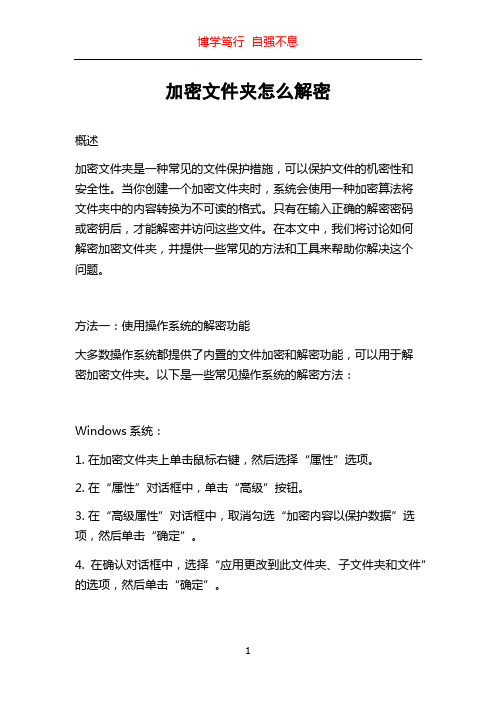
加密文件夹怎么解密概述加密文件夹是一种常见的文件保护措施,可以保护文件的机密性和安全性。
当你创建一个加密文件夹时,系统会使用一种加密算法将文件夹中的内容转换为不可读的格式。
只有在输入正确的解密密码或密钥后,才能解密并访问这些文件。
在本文中,我们将讨论如何解密加密文件夹,并提供一些常见的方法和工具来帮助你解决这个问题。
方法一:使用操作系统的解密功能大多数操作系统都提供了内置的文件加密和解密功能,可以用于解密加密文件夹。
以下是一些常见操作系统的解密方法:Windows系统:1. 在加密文件夹上单击鼠标右键,然后选择“属性”选项。
2. 在“属性”对话框中,单击“高级”按钮。
3. 在“高级属性”对话框中,取消勾选“加密内容以保护数据”选项,然后单击“确定”。
4. 在确认对话框中,选择“应用更改到此文件夹、子文件夹和文件”的选项,然后单击“确定”。
5. 系统会提示你输入解密密码或密钥,输入正确的密码后,加密文件夹将被解密。
macOS系统:1. 在加密文件夹上单击鼠标右键,然后选择“属性”选项。
2. 在“常规”选项卡中,取消勾选“加密”选项。
3. 系统会提示你输入管理员密码以确认解密操作,输入正确的密码后,加密文件夹将被解密。
方法二:使用专门的解密软件如果你无法使用操作系统的内置解密功能或者需要解密其他加密算法的文件夹,可以考虑使用专门的解密软件。
下面是一些常用的解密软件:1. 7-Zip: 这是一个免费的开源软件,可以用于解密多种加密算法的文件夹。
下载并安装7-Zip后,你可以右键单击加密文件夹,然后选择“7-Zip”->“解压缩到指定文件夹”来解密加密文件夹。
2. VeraCrypt: 这是一个强大的开源加密软件,支持多种加密算法和文件系统。
使用VeraCrypt可以创建和解密安全的加密容器,以及将文件和文件夹加密为虚拟磁盘。
使用VeraCrypt解密文件夹时,你需要打开VeraCrypt并选择“挂载文件”选项,然后选择加密文件夹并输入正确的密码。
如何恢复电脑中被恶意软件加密的文件
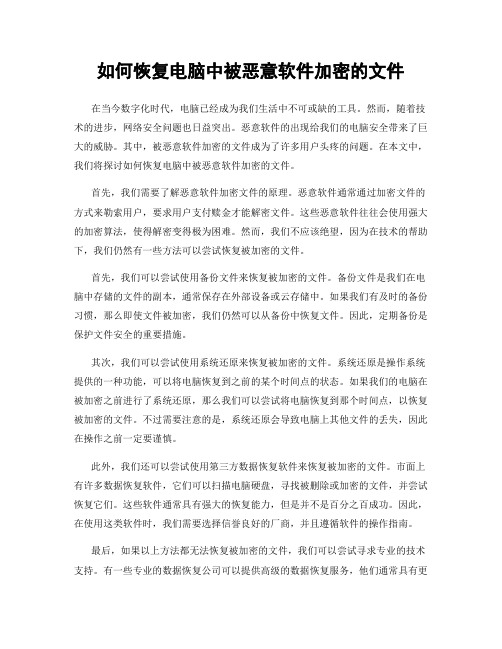
如何恢复电脑中被恶意软件加密的文件在当今数字化时代,电脑已经成为我们生活中不可或缺的工具。
然而,随着技术的进步,网络安全问题也日益突出。
恶意软件的出现给我们的电脑安全带来了巨大的威胁。
其中,被恶意软件加密的文件成为了许多用户头疼的问题。
在本文中,我们将探讨如何恢复电脑中被恶意软件加密的文件。
首先,我们需要了解恶意软件加密文件的原理。
恶意软件通常通过加密文件的方式来勒索用户,要求用户支付赎金才能解密文件。
这些恶意软件往往会使用强大的加密算法,使得解密变得极为困难。
然而,我们不应该绝望,因为在技术的帮助下,我们仍然有一些方法可以尝试恢复被加密的文件。
首先,我们可以尝试使用备份文件来恢复被加密的文件。
备份文件是我们在电脑中存储的文件的副本,通常保存在外部设备或云存储中。
如果我们有及时的备份习惯,那么即使文件被加密,我们仍然可以从备份中恢复文件。
因此,定期备份是保护文件安全的重要措施。
其次,我们可以尝试使用系统还原来恢复被加密的文件。
系统还原是操作系统提供的一种功能,可以将电脑恢复到之前的某个时间点的状态。
如果我们的电脑在被加密之前进行了系统还原,那么我们可以尝试将电脑恢复到那个时间点,以恢复被加密的文件。
不过需要注意的是,系统还原会导致电脑上其他文件的丢失,因此在操作之前一定要谨慎。
此外,我们还可以尝试使用第三方数据恢复软件来恢复被加密的文件。
市面上有许多数据恢复软件,它们可以扫描电脑硬盘,寻找被删除或加密的文件,并尝试恢复它们。
这些软件通常具有强大的恢复能力,但是并不是百分之百成功。
因此,在使用这类软件时,我们需要选择信誉良好的厂商,并且遵循软件的操作指南。
最后,如果以上方法都无法恢复被加密的文件,我们可以尝试寻求专业的技术支持。
有一些专业的数据恢复公司可以提供高级的数据恢复服务,他们通常具有更强大的技术和设备,可以尝试恢复被加密的文件。
然而,这种服务往往需要支付较高的费用,并且并不是所有的文件都可以成功恢复。
介绍几款“加密”软件的破解方法
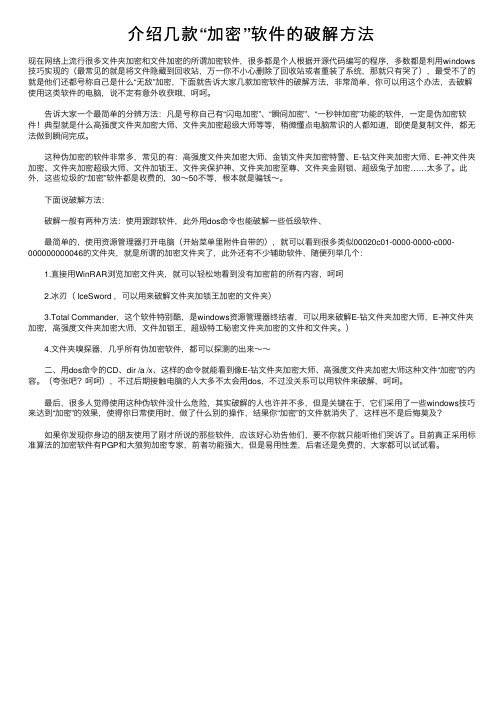
介绍⼏款“加密”软件的破解⽅法现在⽹络上流⾏很多⽂件夹加密和⽂件加密的所谓加密软件,很多都是个⼈根据开源代码编写的程序,多数都是利⽤windows 技巧实现的(最常见的就是将⽂件隐藏到回收站,万⼀你不⼩⼼删除了回收站或者重装了系统,那就只有哭了),最受不了的就是他们还都号称⾃⼰是什么“⽆敌”加密,下⾯就告诉⼤家⼏款加密软件的破解⽅法,⾮常简单,你可以⽤这个办法,去破解使⽤这类软件的电脑,说不定有意外收获哦,呵呵。
告诉⼤家⼀个最简单的分辨⽅法:凡是号称⾃⼰有“闪电加密”、“瞬间加密”、“⼀秒钟加密”功能的软件,⼀定是伪加密软件!典型就是什么⾼强度⽂件夹加密⼤师、⽂件夹加密超级⼤师等等,稍微懂点电脑常识的⼈都知道,即使是复制⽂件,都⽆法做到瞬间完成。
这种伪加密的软件⾮常多,常见的有:⾼强度⽂件夹加密⼤师、⾦锁⽂件夹加密特警、E-钻⽂件夹加密⼤师、E-神⽂件夹加密、⽂件夹加密超级⼤师、⽂件加锁王、⽂件夹保护神、⽂件夹加密⾄尊、⽂件夹⾦刚锁、超级兔⼦加密……太多了。
此外,这些垃圾的“加密”软件都是收费的,30~50不等,根本就是骗钱~。
下⾯说破解⽅法: 破解⼀般有两种⽅法:使⽤跟踪软件,此外⽤dos命令也能破解⼀些低级软件、 最简单的,使⽤资源管理器打开电脑(开始菜单⾥附件⾃带的),就可以看到很多类似00020c01-0000-0000-c000-000000000046的⽂件夹,就是所谓的加密⽂件夹了,此外还有不少辅助软件,随便列举⼏个: 1.直接⽤WinRAR浏览加密⽂件夹,就可以轻松地看到没有加密前的所有内容,呵呵 2.冰刃( IceSword ,可以⽤来破解⽂件夹加锁王加密的⽂件夹) 3.Total Commander,这个软件特别酷,是windows资源管理器终结者,可以⽤来破解E-钻⽂件夹加密⼤师,E-神⽂件夹加密,⾼强度⽂件夹加密⼤师,⽂件加锁王,超级特⼯秘密⽂件夹加密的⽂件和⽂件夹。
- 1、下载文档前请自行甄别文档内容的完整性,平台不提供额外的编辑、内容补充、找答案等附加服务。
- 2、"仅部分预览"的文档,不可在线预览部分如存在完整性等问题,可反馈申请退款(可完整预览的文档不适用该条件!)。
- 3、如文档侵犯您的权益,请联系客服反馈,我们会尽快为您处理(人工客服工作时间:9:00-18:30)。
提示:由于“文件夹嗅探器”破解加密软件的功能强大,有一些加密软件针对它进行了限制。需要在系统中结束加密软件的有关进程才能使用。在使用文件夹嗅探器来破解“文件夹看门狗”的时候,可能会出现“本次操作由于这台计算机的限制而被取消”对话框,很简单,只要把程序任意改个名就可以正常运008年01月05日 星期六 21:26为便于说明,本人在E盘下新建了两个文件夹:1,2。其中在1文件夹里面放进了两个图片文件,然后用高强度文件夹加密大师加密,密码设的比较简单为1,然后将菜单栏中的“工具”,“文件夹选项”,“查看”,“隐藏受保护的系统文件”前的勾去除,并显示所有文件和文件夹。然后在双击刚加过密码的文件夹,这时可以打开,并且不用输入密码,进去后在里面有三个文件,分别为:!解密加密.exe,Thumbs.dn,desktop.ini其中desktop.ini是系统文件,所以不必理会。。那么加密的文件只可能在前面两个文件中,看!解密加密.exe的属性,只有406K ,而Thumbs.dn的属性是4.6,和我放进去的图片的大小差不多,双击打开Thumbs.dn里面却是空的。。那么~~~
还原文件夹加密狗加密的文件(转帖)2008年12月21日 星期日 19:19你是不是受到用了加密软件无法恢复数据的困恼?如文件夹加密狗,大师加密等隐藏加密文件的方式,
或者忘记密码了,用FinalData就可以解决你的问题。
第一种方法:用FinalData,FinalData大家都听说过吧?FinalData是一个大名鼎鼎的数据恢复软件,可以恢复磁盘上被删除的各种文件,甚至当磁盘被格式化了以后,只要数据没有被破坏,也一样可以将数据找回。之所以用它来破解加密软件,是由于加密软件并非真的对文件数据进行了加密更改,软件只是对磁盘和文件分配表作了一些小小的修改,使得文件无法被查看到。FinalData可以直接对磁盘进行操作,从而避开了加密软件在系统中造成的假象,顺利的恢复被加密隐藏的文件运行FinalData后,打开加密文件所在的驱动器分区。FinalData会扫描磁盘文件分配表。提示:由于我们并不需要恢复被删除的文件,因此可以点击取消簇扫描。 返回程序主界面,可以看到在中间的列表窗口中已经显示出分区中的所有目录文件夹。双击展开“根目录”,找到被加密的文件夹如“e:\111”,依次展开文件夹列表上的+号,在“e:\111\DirRecycler\SYSTEM.\dogtmpdir\ ”中是不是加密的文件?选择要解密的文件,点击右键选择“恢复”命令,弹出文件保存对话框,指定将文件保存到另外一个分区后原来加密过的文件就现形了。 是不是很简单?
可不可以直接破解?有一个比较笨点的方法,刚才提到上面的两个文件117789687,117789687LIST.mem,同样用COPY命令把他们都复制到2文件夹里面copy e:\1\thumbs.dn\117789687 e:\2,
copy e:\1\thumbs.dn\117789687LIST.mem e:\2。进入2文件夹,用记事本打开117789687文件里面是 34,同样打开第二个文件是很长的数字,没什么密码。~~~没有我想看到的密码,。。。
这样,我们就还进入文件夹1,把试着把密码改下看,于是我就把密码改成123,然后在CMD下用DIR命令同样是一样的文件,一点点改变都没有。。。同样把117789687,117789687LIST.mem两个文件复制出来,用记事本打开其中一个117789687打开后变成了 343636,另一个文件还是没变,于是断定密码在117789687里面,同样是乱,,要是研究加密的规律就有点麻烦了,于是偶把第二个文件里面的343636该为了34,然后用COPY命令把它复制并覆盖了原1文件夹里面的117789687文件。然后看看,偶在一文件夹里面双击加过密的文件,提示输入密码,偶输入1(原密码为123)提示:解密成功。
第二种方法:有的朋友可能会说,我的电脑里没有FinalData怎么办?也有办法,你不会告诉我你的电脑里连winrar也没装吧?如果装了的话,那也很简单,用winrar就可以打开,比如你加密的的文件夹是"e:\111",实际存放地址就是“e:\111\DirRecycler\SYSTEM~1\dogtmpdir\”,把路径填到winrar的地址栏敲一下回车就可以打开了,看那些所谓加密的文件是不是乖乖的躺在那里?然后你要删要复制就随便吧。
第三种方法:用“文件夹嗅探器”,这款软件可以说是这类加密软件的克星,它可以迅速的查找出电脑中被加密隐藏的机密文件,并进行破解恢复。运行软件后,点击工具栏上的“扫 描”按钮,弹出驱动器选择对话框,选择要扫描的磁盘分区,确定后即可开始扫描硬盘中所有隐藏文件了。无论是使用哪一款加密隐藏软件,都可以将这些软件加密过的文件嗅探查找出来。选择查找出来的文件后,点击工具栏上的“复制到文件夹”按钮,即可将文件破解并保存到其它路径了。 而且这款软件并不是只对“文件夹看门狗”有效哦,几乎对所有的这类“加密软件”都手到擒来,你用了就知道!
